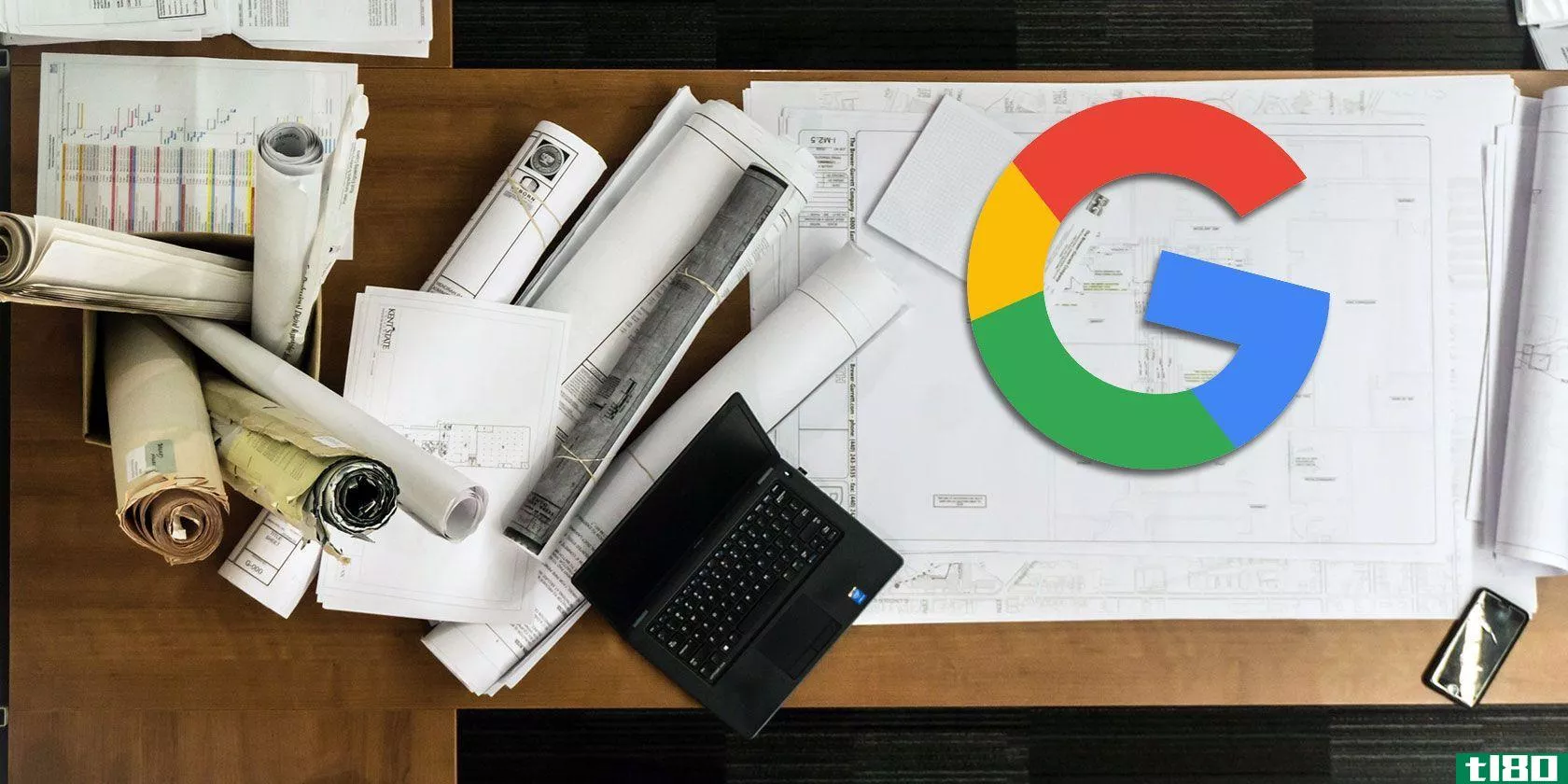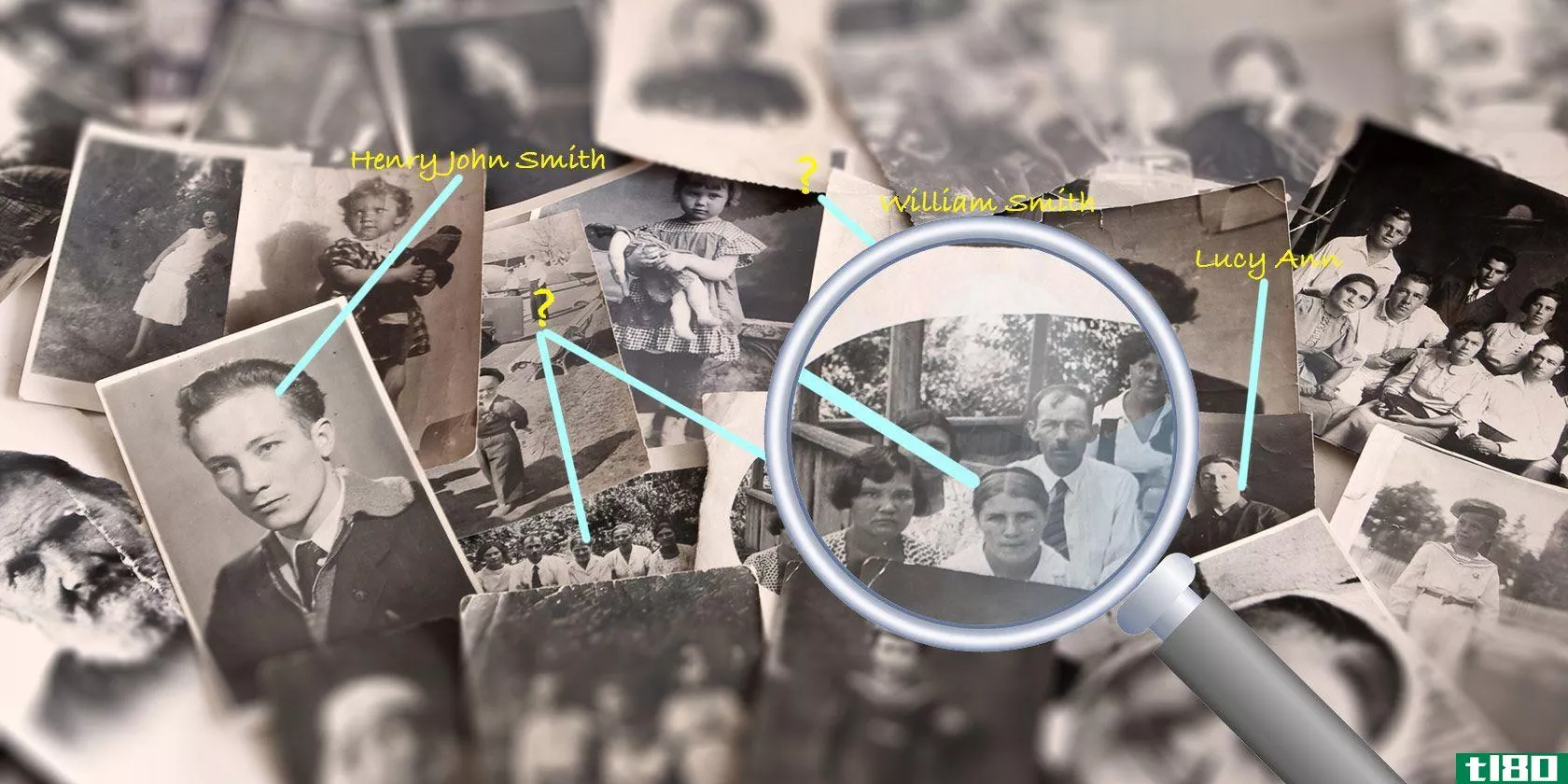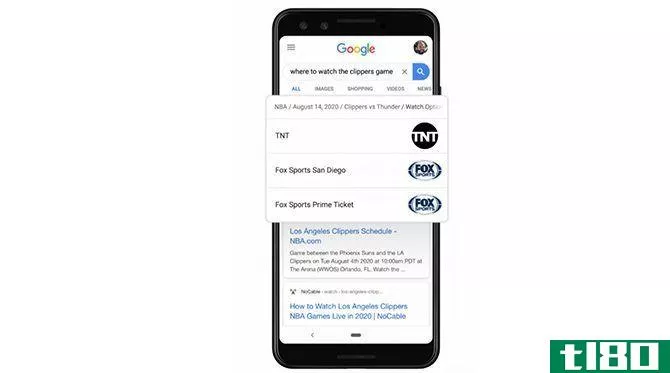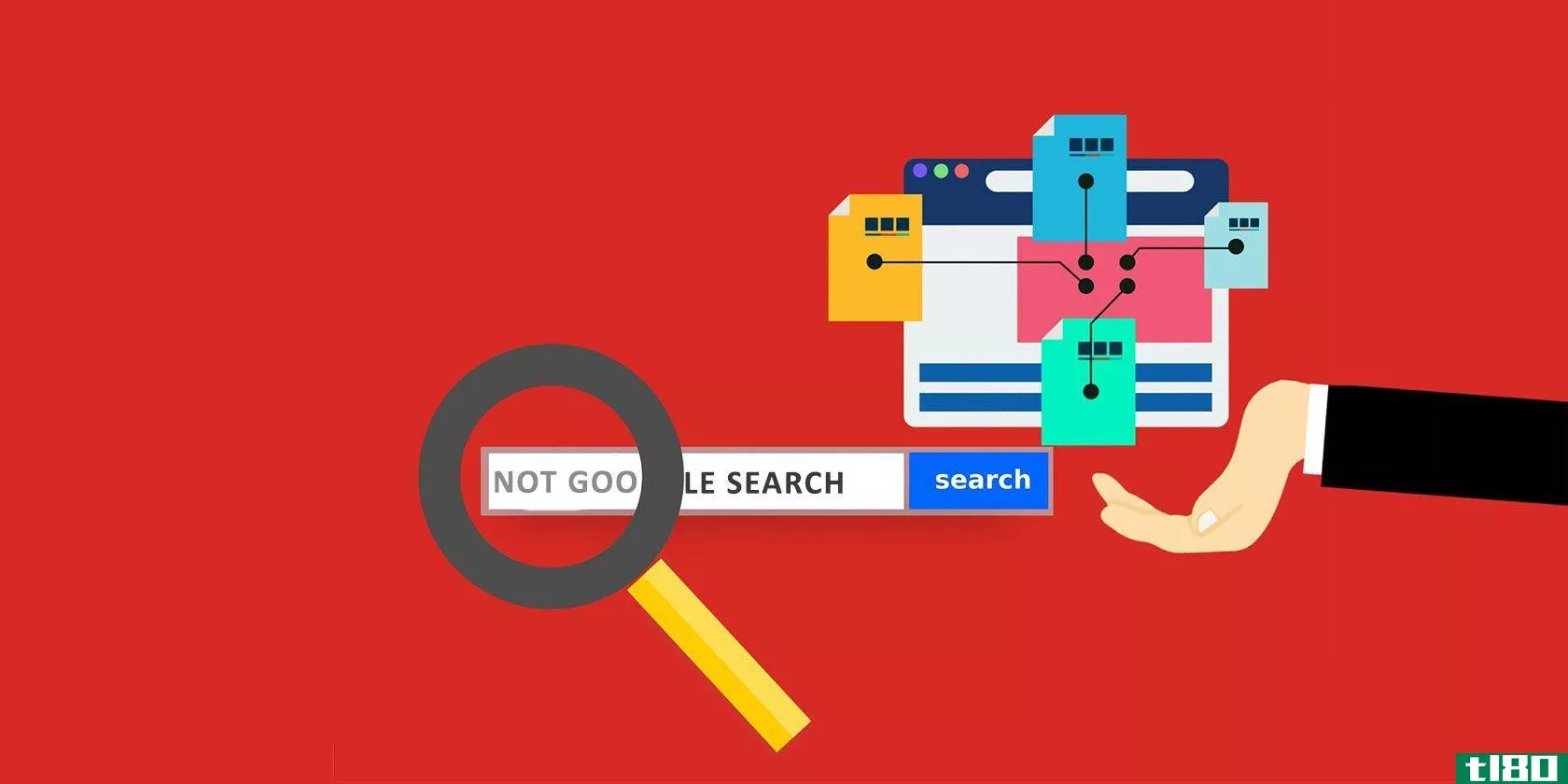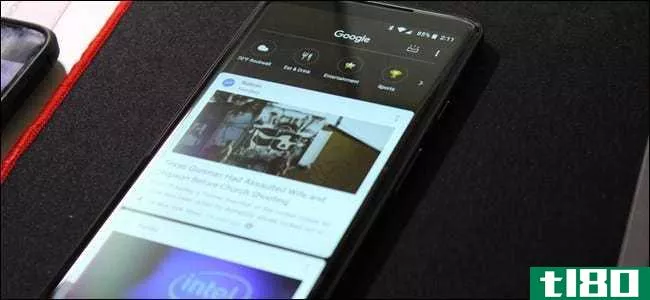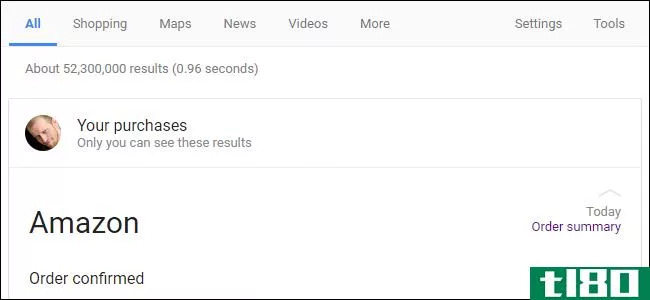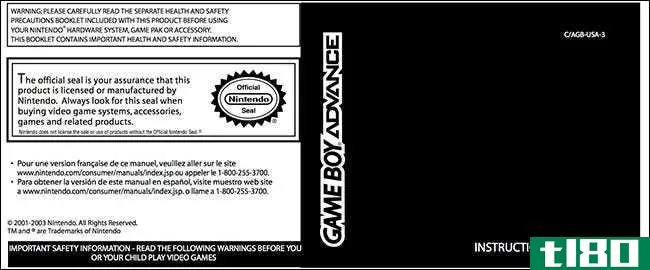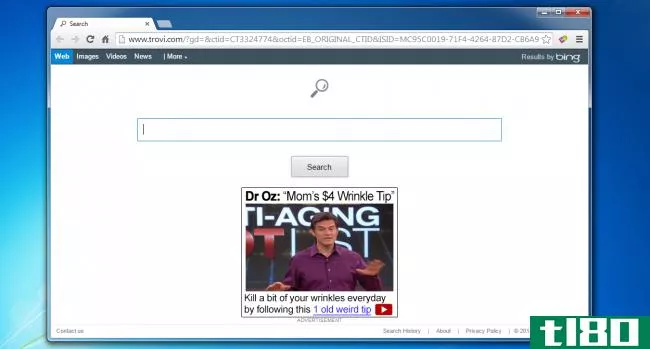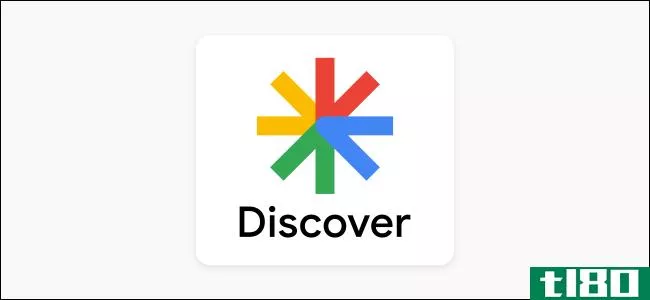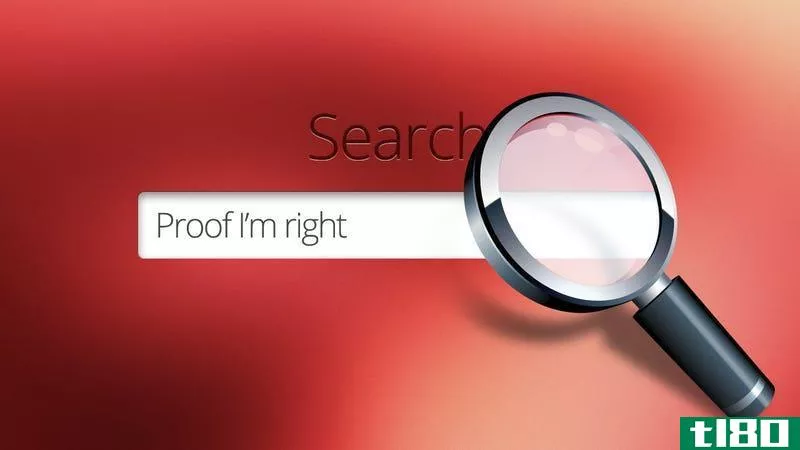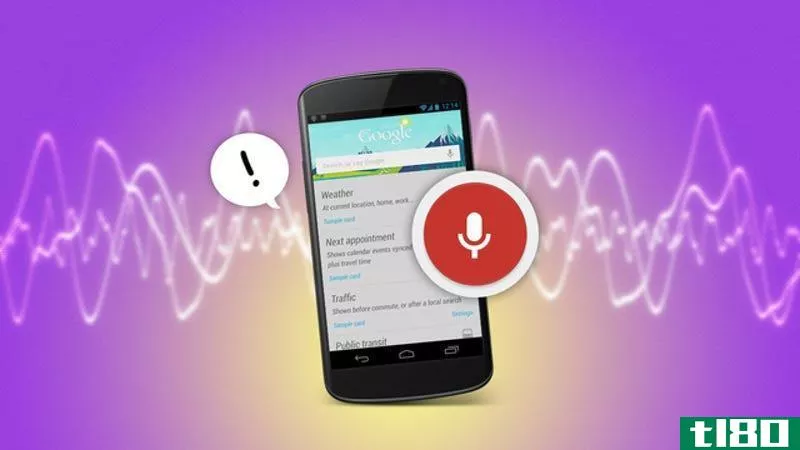谷歌搜索常见问题:如何找到任何东西和一切
最近好像每个人都在谷歌上搜索。毕竟,它是一个顶级搜索引擎。有了这些,Google提供了一些增强的搜索功能,这些功能可以非常有助于更容易、更快地找到你需要的东西。
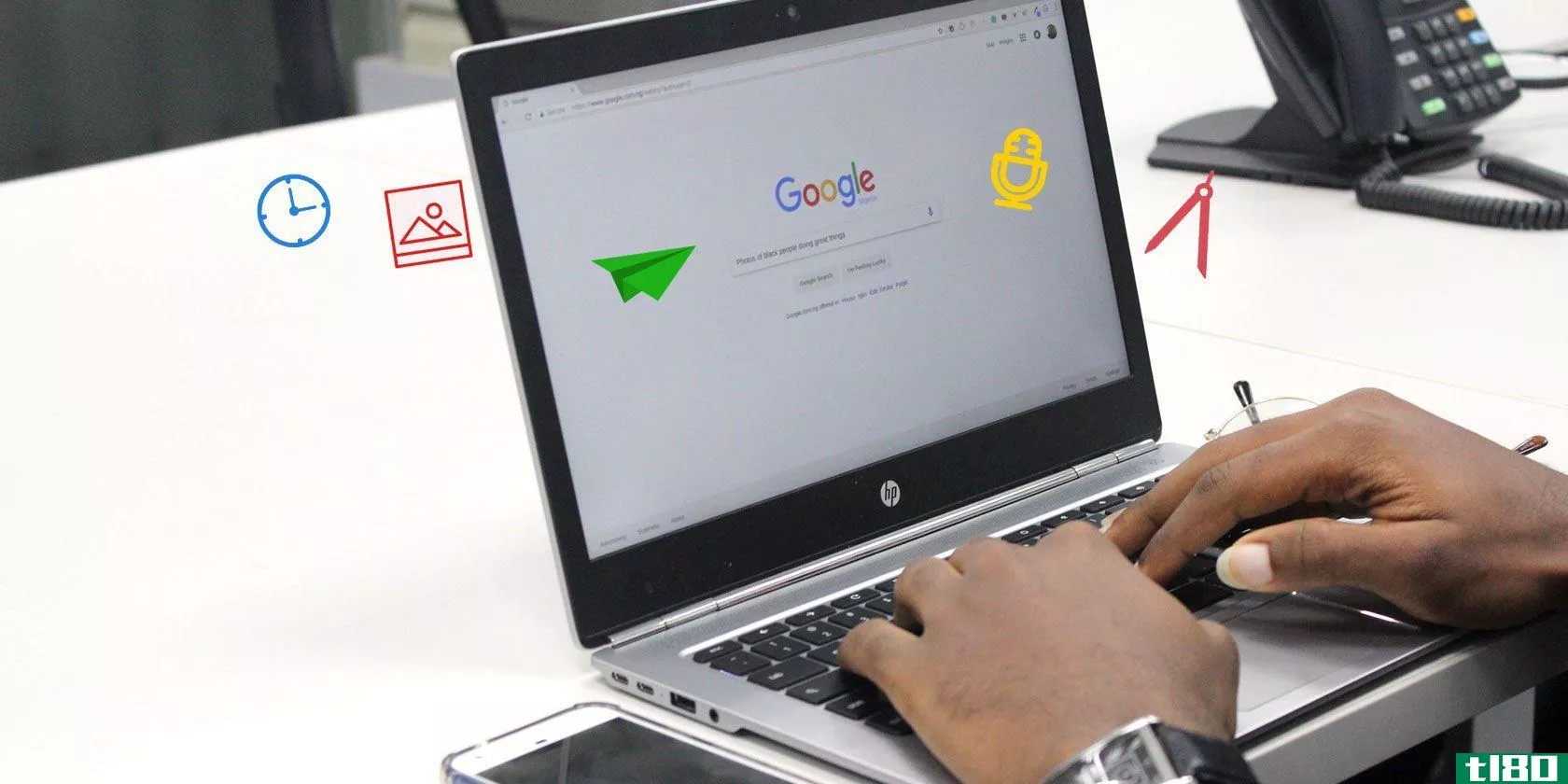
这里有一些基本的,但不太基本的方法,你可以使用这些额外的谷歌搜索功能。
如何在谷歌上搜索
在Google上执行搜索非常简单。但是,很多人并没有意识到谷歌有多少搜索选项。
谷歌基本搜索
在谷歌上搜索并没有变得更容易。只要输入一个关键字或短语,你就可以上路了。你甚至可以打一个完整的句子。
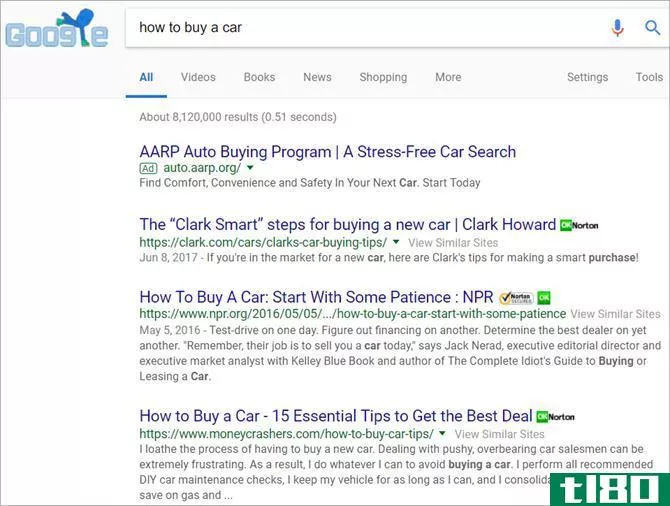
曾经有一段时间,你不得不使用布尔运算符来缩小搜索结果的范围。例如,如果你想找到包含水果而不是苹果的商品,你可以搜索“水果而不是苹果”。但是,随着时间的推移,谷歌已经改变了它的算法和方法,为你提供你想要的东西。
现在,如果你想从搜索结果中删除某些单词或短语,你可以使用Google高级搜索。
谷歌高级搜索
通常有大量的搜索结果,很难准确地找到你需要的。这时谷歌的高级搜索功能就派上用场了。
在Google搜索结果页面中,单击搜索框下方的设置。然后,选择高级搜索。下一页提供了许多选项来查找包含或不包含特定单词或短语的项目。您还可以按项目(如语言、区域或上次更新)缩小结果范围。
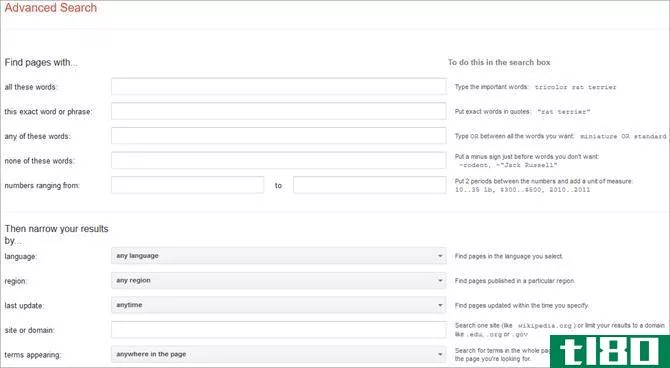
使用上面的示例,您可以在“所有这些单词”字段中输入“水果”,在“无这些单词”字段中输入“苹果”。
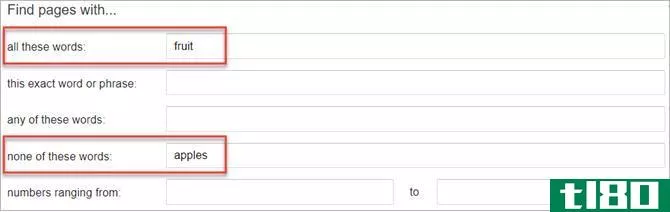
在右侧,您将注意到有关如何输入详细信息的有用提示。完成后,单击底部的高级搜索按钮,然后查看结果。
谷歌语音搜索
执行搜索的另一个方便方法是使用googlevoice搜索。如果你使用Google Chrome,这个功能会直接内置在Google主页上。只需单击麦克风按钮,在必要时启用计算机的麦克风,然后说出关键字而不是键入关键字。
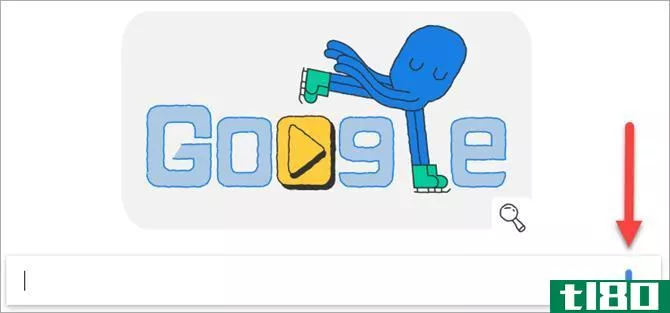
谷歌语音搜索也可以在Android和iOS的移动应用程序上使用。它的工作原理是一样的,只需轻触麦克风并讲话。这是一个简单的方法来寻找一些东西,当你在旅途中。
下载:谷歌Android | iOS(免费)
谷歌专利搜索
如果你需要对你的想法进行专利搜索,请访问谷歌专利页面。在搜索框中输入关键字之前,可以将该框标记为包含非专利文献。这将显示谷歌学者的结果。
一旦您到达结果页面,您就可以通过多种方法缩小选项范围。您将在屏幕左侧看到搜索术语。直接低于这些,您可以输入优先权、归档或发布的日期范围。
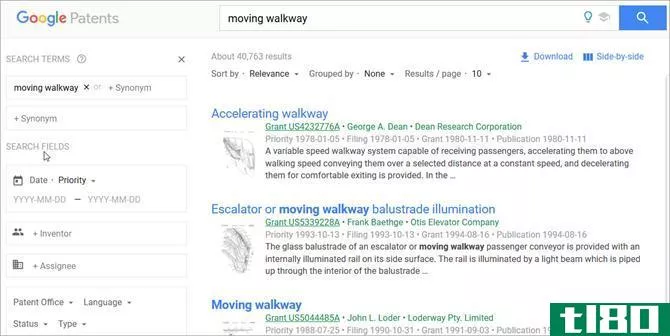
您还可以添加发明人或受让人,选择专利局或语言,并选择状态或类型。
谷歌航班搜索
您可能会在结果页上看到所有结果或特定于新闻、地图、图像或视频的选项。它们直接显示在搜索框下方。你也应该看到更多的选择。如果单击此项,请通过选择航班快速轻松地签出航班选项。
在一个简单的页面上,你所需要的一切都在那里。
- 搜索往返、单程或多城市航班。
- 选择一个类并添加**、儿童和婴儿的数量。
- 选择您的出发和到达机场。
- 输入您的旅行日期。
- 按站点数量、价格、航空公司、时间、持续时间和连接机场排序。
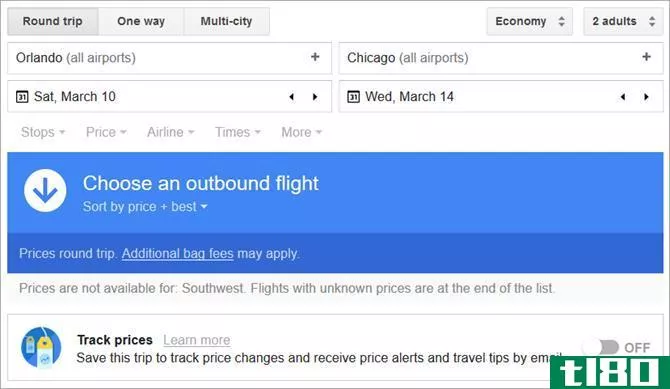
一旦你决定了你想要的出境和回程航班,你可以跟踪价格,分享细节,或者直接向航空公司预订你的航班。
当您选择“更多”以导航到“航班搜索”工具时,您还应该看到一些其他选项。你也可以从购物、金融、书籍或个人中选择你的搜索类别。这有助于您立即轻松地缩小搜索范围。
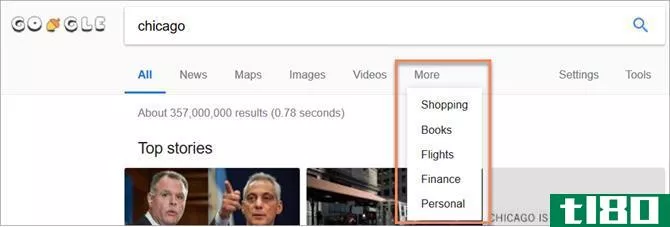
请记住,更多部分中的项目可能会根据您的搜索术语而更改。例如,如果在搜索框中输入一件衣服,购物类别可能会移动前部和中心,地图可能会在更多区域替换。这是谷歌预测你在寻找什么的方法。
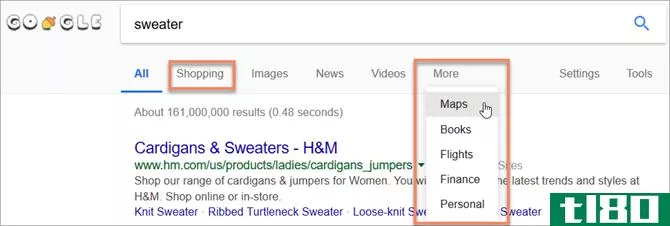
如何在google上搜索图片
如果您正在寻找图像,无论是照片、插图或其他类型,您可以直接转到Google图像网站。或者,您可以从Google结果页面顶部选择图像。
一旦你看到你的结果,你可以用顶部的彩色选项过滤它们。这些显然会根据你的搜索词而改变。
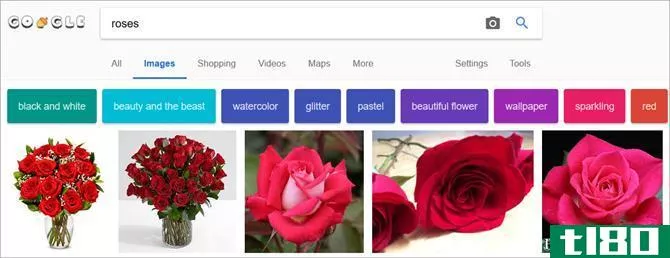
反向图像搜索
Google官方图片页面提供的两个选项是通过URL或上传来搜索相似的图片。
当您到达页面时,不要输入搜索词,而是单击显示为相机图标的“按图像搜索”按钮。然后,粘贴图像URL或从计算机上载图像。
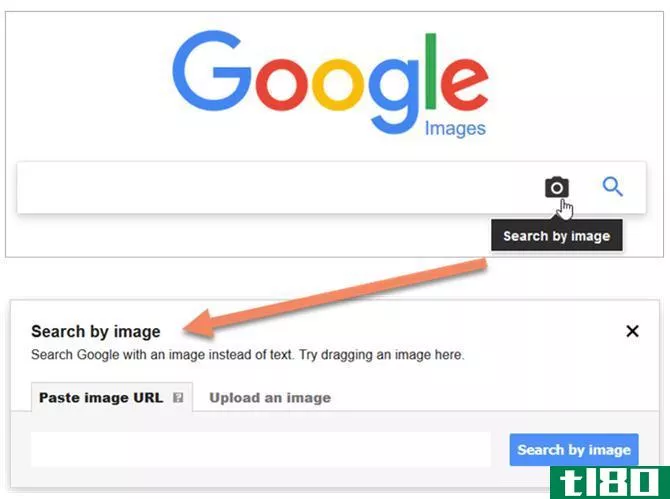
您也可以使用浏览器进行反向图像搜索。例如,如果您使用Google Chrome,您可以右键单击图像并在上下文菜单中选择Search Google For image。
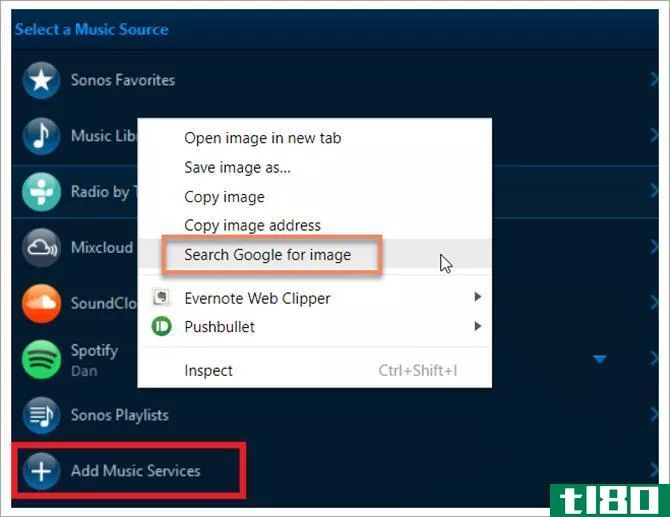
对于其他浏览器,需要安装扩展。您可以在浏览器加载项商店中搜索或查看这些选项。
- Firefox:Google反向图像搜索
- Opera:Google反向图像搜索
- Safari:反向图像搜索
如何查看你的谷歌搜索历史
要查看您的搜索历史,请确保您已登录到谷歌。然后,您有几种不同的方法来访问您的历史记录。
- 方法一:在谷歌搜索结果页面上,单击搜索框下的设置,然后选择历史记录。
- 方法二:在谷歌搜索结果页面上,单击搜索框下的设置,然后选择搜索设置。向下滚动至“搜索历史记录”,然后单击链接。
- 方法三:从任何一个Google页面点击顶部的个人资料,点击myaccount向下滚动一点,然后点击gotomyactivity。
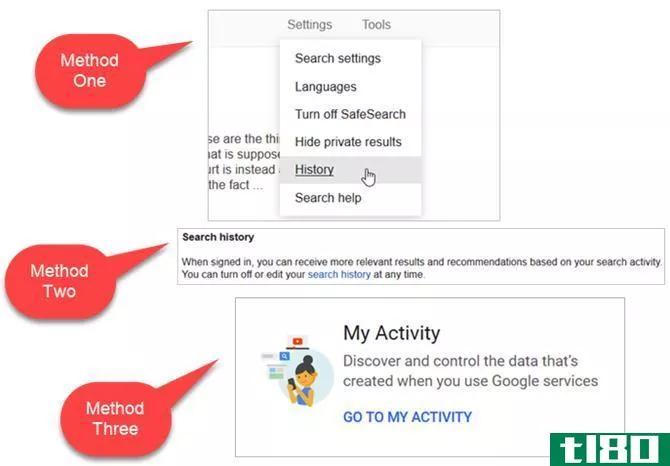
如何删除你的谷歌搜索历史
一旦你访问了你的搜索历史,你可以用以下灵活的选项删除它。
按天删除谷歌搜索历史记录
删除当天的活动。单击更多(三点图标)按钮并选择删除。您还可以进一步向下滚动到特定日期以删除这些活动。
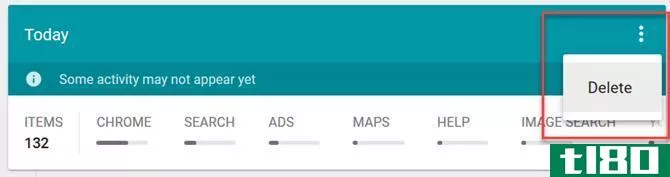
按时间删除谷歌搜索历史记录
使用“更多”按钮和“删除所选内容”执行相同的操作以删除您在特定时间搜索的站点。
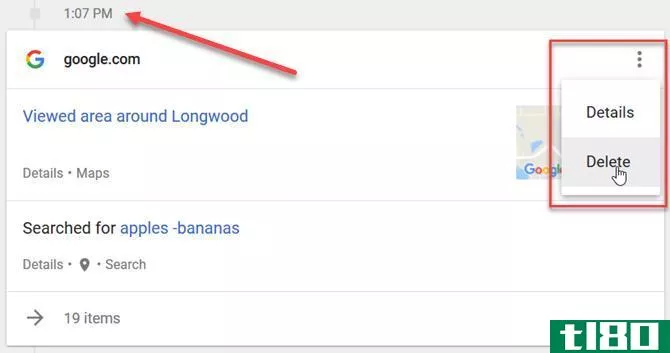
按站点删除谷歌搜索历史记录
要删除特定网站,请单击网站名称下方的详细信息。然后,在弹出窗口中,单击“更多”按钮并选择“删除”。
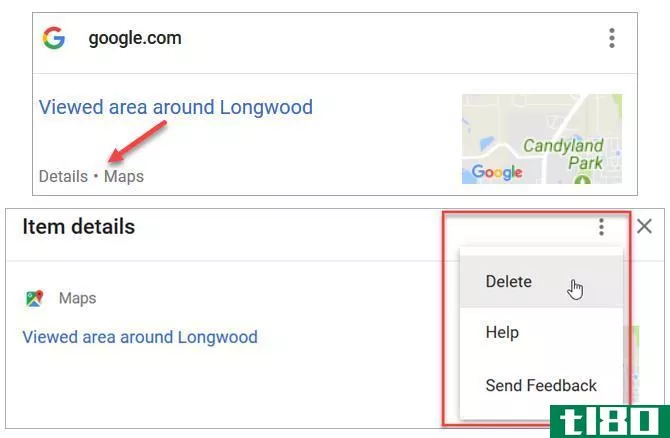
按日期、主题或产品删除谷歌搜索历史记录
从左侧菜单中,单击“删除活动方式”。然后输入删除活动主题、日期或产品的详细信息。完成后单击删除。
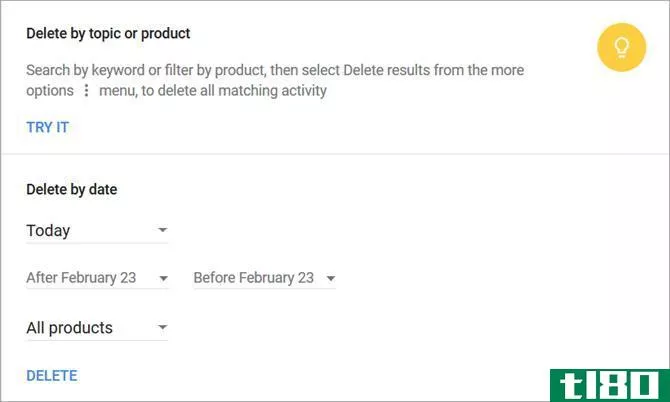
确认删除
使用上述任何用于删除历史记录(活动)的选项,您将收到一个弹出通知。要确认删除,请单击“确定”。
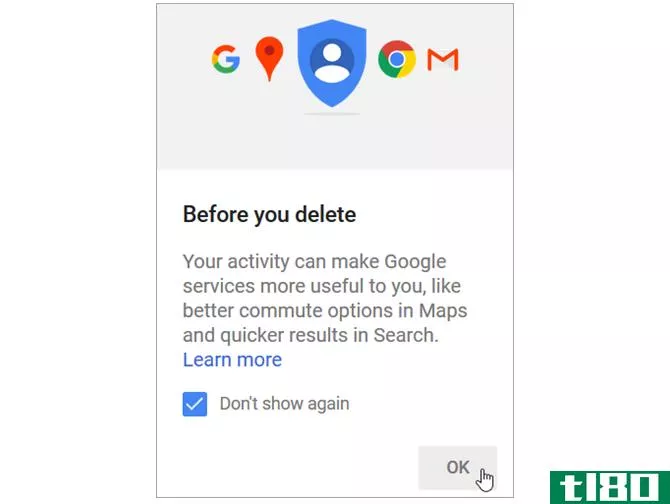
如何让谷歌成为你的默认搜索引擎
如果你想确保谷歌永远是你的默认搜索引擎,你可以在你的浏览器中轻松做到这一点。以下是在前五大浏览器中更改它的说明:
铬
因为Chrome是Google的产品,你的默认搜索引擎应该已经设置好了。不过,以下是更改它的步骤,以防万一。
- 打开浏览器右上角的按钮以自定义和控制Google Chrome。
- 选择设置。
- 向下滚动到搜索引擎部分,从地址栏下拉框中使用的搜索引擎中选择Google。
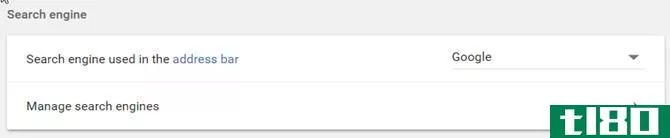
火狐
首先,通过从菜单栏中选择“工具”>;“选项”或从工具栏中选择“打开菜单”>;“选项”来访问Firefox选项。
- 单击左侧菜单中的“搜索”。
- 在默认搜索引擎下,从下拉框中选择Google。
- 然后,您可以选中或取消选中下面的搜索建议选项框。
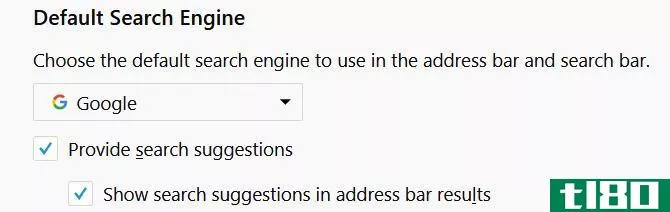
歌剧
Opera与Chrome和Firefox一样易于更改。
- 单击浏览器左上角的按钮可自定义和控制Opera。
- 从左侧菜单中选择Browser。
- 在“搜索”下,从下拉框中选择“谷歌搜索”。
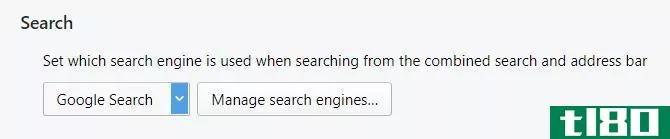
游猎
在macOS上,Safari还提供了一种更改默认搜索引擎的简单方法。
- 打开Safari并从macOS菜单栏中单击相同的命名按钮。
- 选择首选项。
- 单击搜索
- 从下拉框中选择Google。
- 然后,您可以选中或取消选中下面的搜索引擎建议框。
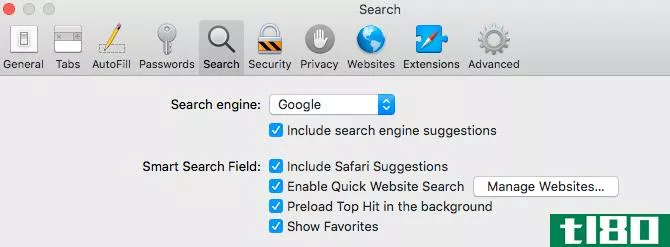
边缘
微软的边缘使得改变你的默认搜索引擎从必应变得有点乏味。但是,这是可以做到的。
- 单击浏览器右上角的按钮可查看设置等信息。
- 选择设置。
- 向下滚动并单击查看高级设置。
- 向下滚动,直到你看到搜索与必应在地址栏。
- 单击更改搜索引擎
- 选择Google并单击Set as Default。
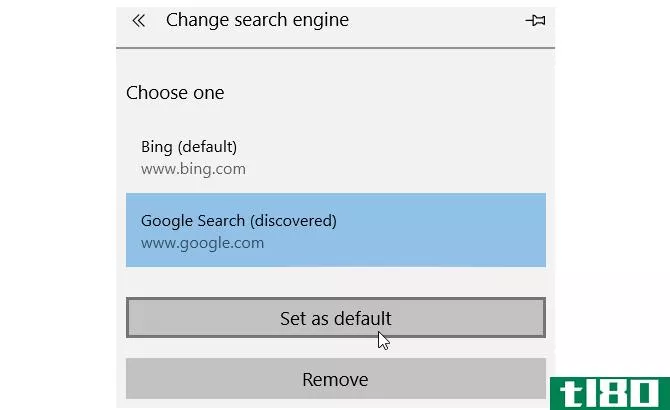
如果您不认为Google是默认浏览器的选项,只需关闭设置并在其中一个选项卡中打开Google即可。然后,再次遵循上述步骤,Google应该被列为您的选项之一。
如何打开和关闭谷歌安全搜索
如果您与您的孩子共享计算机,您可能希望启用Google的SafeSearch。此功能阻止了显示在搜索结果中的显式内容,如视频、图像和网站。
打开和关闭SafeSearch只需两次单击即可。
在Google搜索结果页面中,单击搜索框下方的设置。然后,根据当前设置,选择“打开安全搜索”或“关闭安全搜索”。
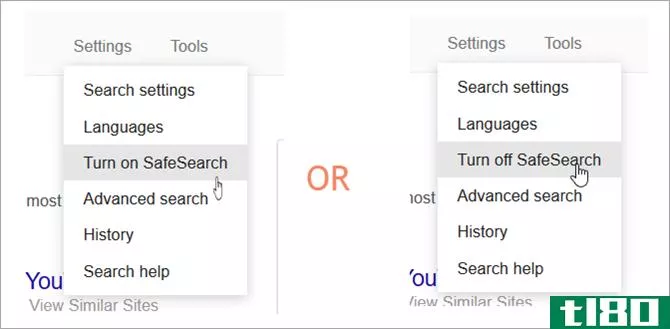
您还可以锁定SafeSearch的设置,以便其他用户无法更改它。再次单击搜索框下方的“设置”,然后按以下步骤操作。
- 选择搜索设置。
- 标记复选框以启用或禁用SafeSearch筛选器。
- 单击锁定安全搜索。
- 如果您已注销,系统将提示您登录您的Google帐户。
- 在下面的屏幕上单击Lock SafeSearch以确认操作。
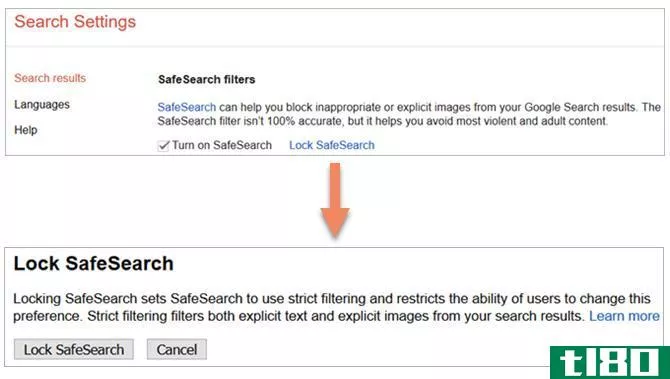
有关谷歌安全搜索功能的更多信息,请查看谷歌支持页面。
如何改变谷歌搜索的语言
您可以选择更改谷歌应用于您的搜索结果或所有谷歌产品的语言。从Google搜索结果页面,只需执行以下步骤。
- 单击搜索框正下方的设置。
- 选择语言。
- 选择您希望谷歌产品使用的语言。
- 通过单击“编辑”选择要在其中显示搜索结果的语言。
- 单击“保存”。
去谷歌吧
也许你已经熟悉了所有这些小技巧来增强你的谷歌搜索。或者你在这里看到了一些你不知道存在的东西。
- 发表于 2021-03-25 21:41
- 阅读 ( 276 )
- 分类:互联网
你可能感兴趣的文章
5个实用的谷歌备忘单,更好地使用谷歌应用程序
... 令人惊讶的是,其中一些捷径来自谷歌本身,也许是因为它意识到用户多么需要一种更简单的方式来学习它的产品。其他人则由粉丝、记者和其他愿意帮助的人组成。 ...
- 发布于 2021-03-11 21:58
- 阅读 ( 219 )
了解这些谷歌技巧将使你的家谱研究变得容易
... 如果你选择自由行,为什么不进入谷歌呢?它提供了各种工具,您可以使用,从搜索到文档,等等。 ...
- 发布于 2021-03-14 12:24
- 阅读 ( 368 )
12个可供选择的搜索引擎,找到谷歌无法找到的东西
... 通读他们的常见问题,他们在那里打开了有关该项目,也向你展示了他们的种植计划的进展。Ecosia是一个搜索引擎,它不会以任何方式过滤搜索结果,但它会在结果旁边用绿叶图标突...
- 发布于 2021-03-14 12:51
- 阅读 ( 179 )
谷歌跟踪你的8种方式以及如何停止或查看
谷歌是一个不可避免的数字实体,几乎渗透到你生活的方方面面。不管你是想在网上查东西,开车去一个新的目的地,还是想看大家都在谈论的视频。 ...
- 发布于 2021-03-22 06:50
- 阅读 ( 238 )
谷歌让人们更容易找到现场直播的体育节目和电视节目
谷歌搜索已经非常强大,但谷歌正在使它变得更加有用。该公司正在为那些经常在电视上观看体育或娱乐节目的人添加一些非常有用的功能。 ...
- 发布于 2021-03-30 15:48
- 阅读 ( 210 )
5个搜索引擎找到比谷歌显示的更多的东西
谷歌是搜索网络的代名词,但你知道谷歌没有给你展示很多吗?下面是一些替代搜索引擎,以谷歌不会的方式搜索互联网。 ...
- 发布于 2021-03-30 16:44
- 阅读 ( 264 )
如何定制googlefeed(并使其真正有用)
谷歌第一次发布googlenow时,受到了Android用户的广泛赞誉。然而,当现在演变成googlefeed时,这种变化就不那么被接受了。但是如果你花点时间来定制它的话,Feed是很棒的。 相关:如何使用Google助手在设备**问googlenow 然而,在我...
- 发布于 2021-04-07 02:41
- 阅读 ( 169 )
如何使用谷歌只搜索你的电子邮件,事件和其他东西
你可能会使用谷歌搜索来了解从电影放映时间到杰夫·戈德布鲁姆有多高的一切。但是,您也可以使用常规的Google搜索页面来查找电子邮件、日历事件和包。下面是如何通过快速搜索找到你自己的东西。 例如,假设我想找到我...
- 发布于 2021-04-07 17:18
- 阅读 ( 100 )
如何在网上找到几乎所有设备的使用说明书
...你可能需要深入研究搜索结果,但是你应该能够通过比较谷歌的图片和你家里的设备找到你自己的东西。 第二步:寻找合适的手册 一旦你知道你的设备真正拥有什么,你就可以开始在线寻找手册。大多数时候,最容易找到说明...
- 发布于 2021-04-07 22:35
- 阅读 ( 119 )